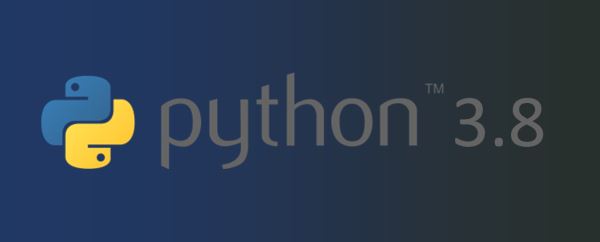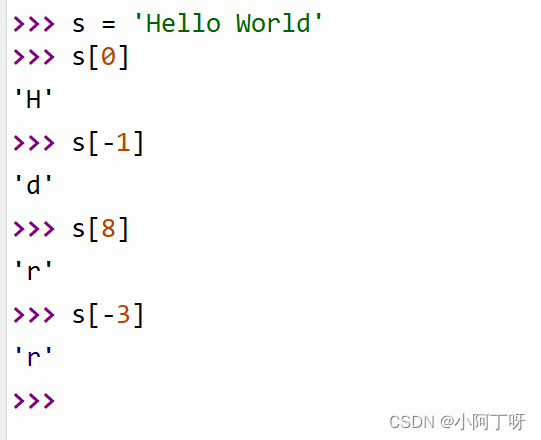一、Python 下载
Python是运行的环境,必不可少,如果你是Linux系统的话,不用安装,自带了Python。
首先我们打开浏览器搜索Python,选择这个后面带官方标识的,点击进去。
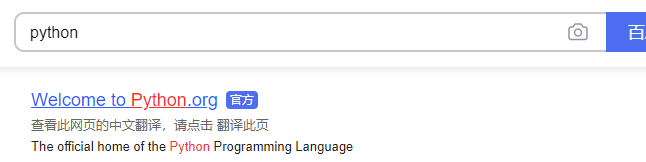
选择Python,鼠标移动到 Downloads(下载) 上面,选择右边的3.10.0版本,点击即可下载。
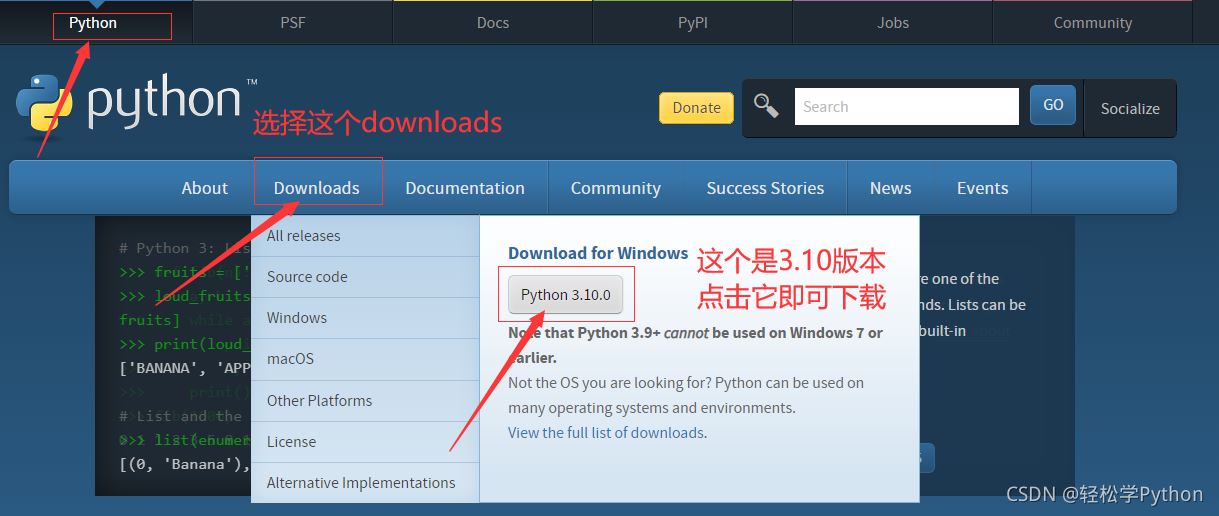
如果你要下载其它版本,选择 Downloads(下载) 点击 All releases(所有版本)
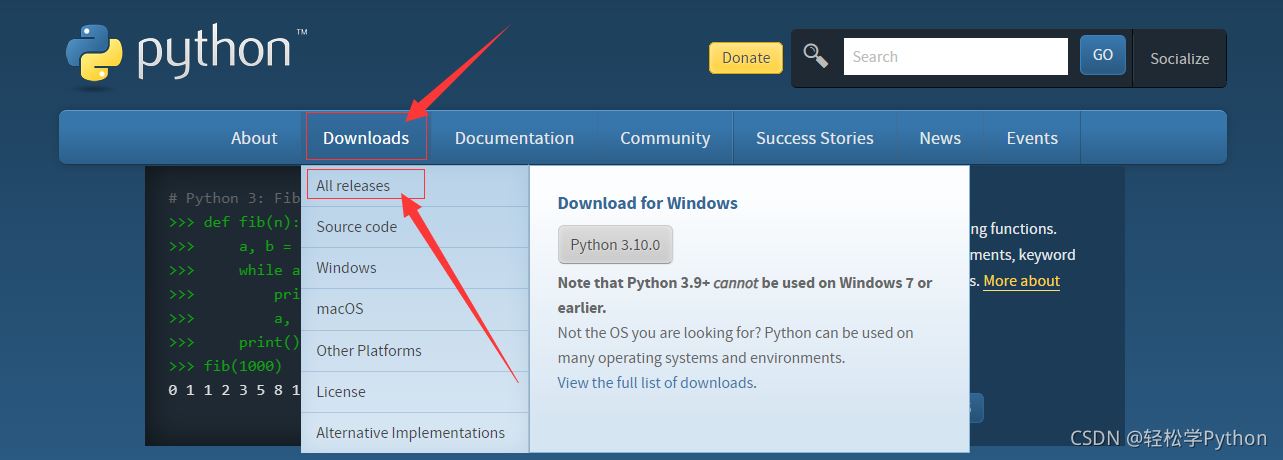
往下拉,看到这个地方,选择你想要的版本,不建议选最新的,最新的都是不稳定的。
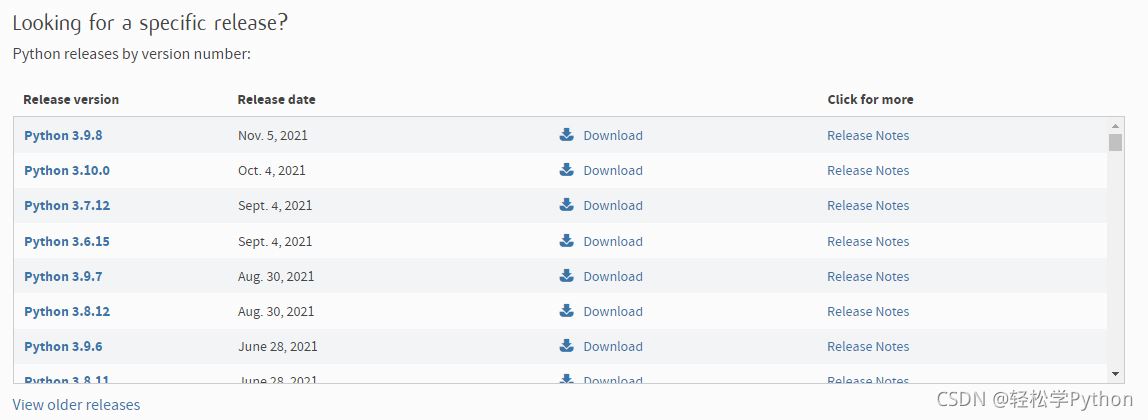
我们随便打开一个版本,往下翻到files,选择最下面的Windows installer ,你的电脑是多少位的,就下载多少位的。
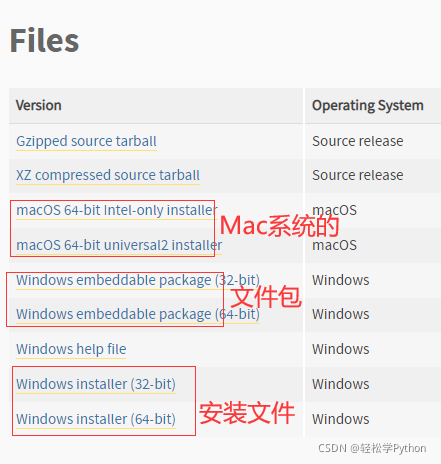
二、Python安装
然后我们开始安装,双击打开运行安装包。
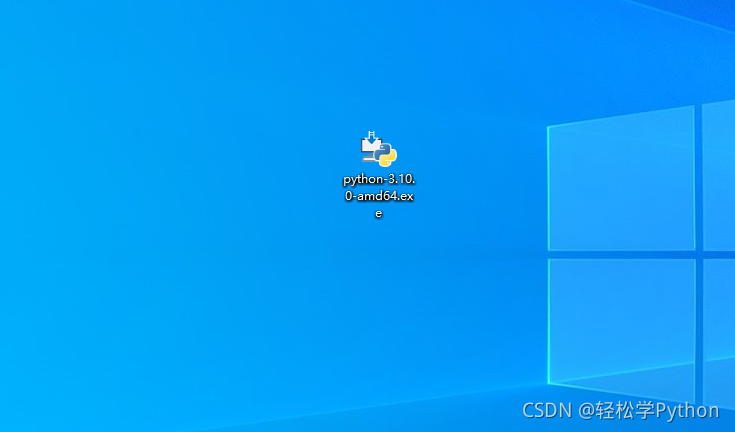
install now是默认安装路径,简单省事。
如果不想放在C盘,就选择第二个自定义安装。
add Python 3.10 to PATH 点上对钩,它自动配置环境变量,如果没有选择,安装好后还得重新配置环境变量。
选择自定义安装
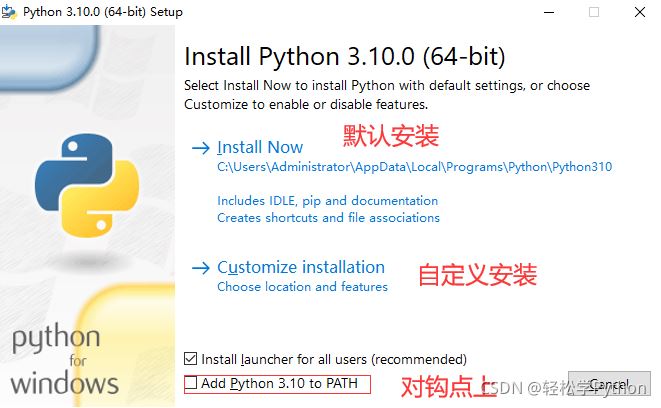
全部选上,然后点next(下一步)
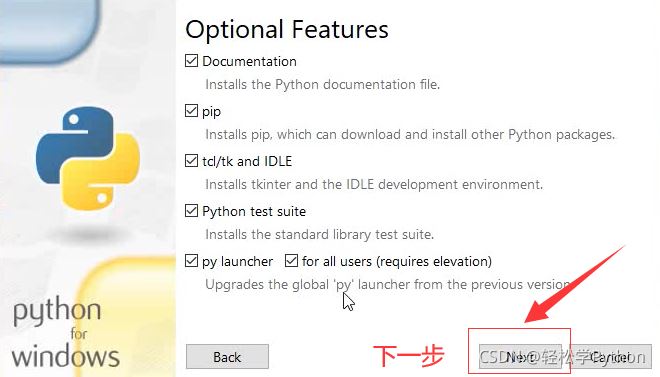
选择browse(浏览),选择安装目录,然后点install(安装)
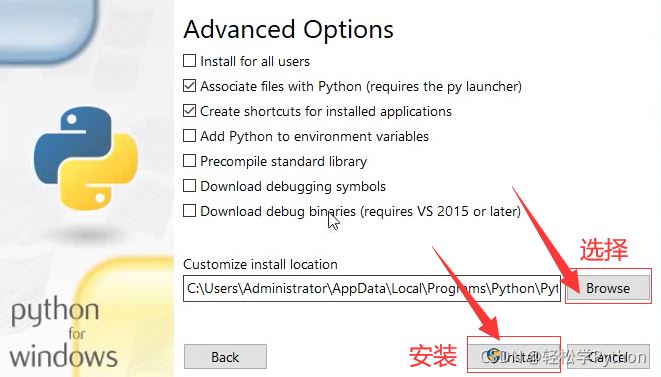
静静等待即可
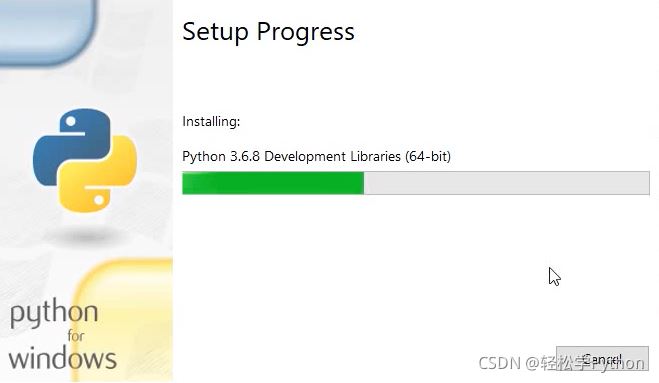
安装好后可以看到这里有这 online tutorial ,是一个帮助文档,documentation 是一个在线手册,都是英文文档,英文好的话,可以看看,不看也没事。
然后点close关闭就好了
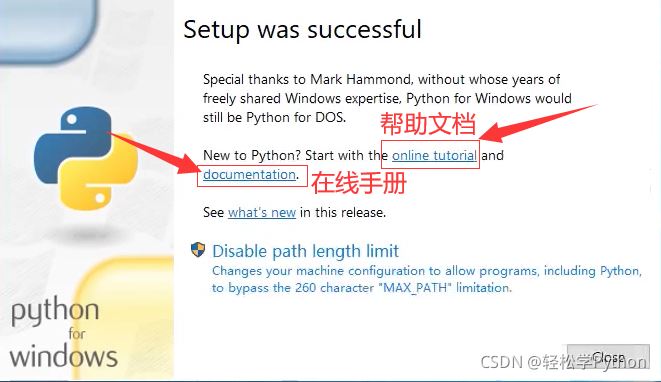
三、配置环境变量
Python安装的话,基本就结束了,然后按 win+r 打开搜索框,输入cmd 点击确定。
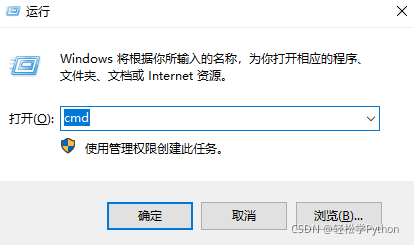
在弹出的命令提示符页面输入Python,这样的话就是安装成功了。
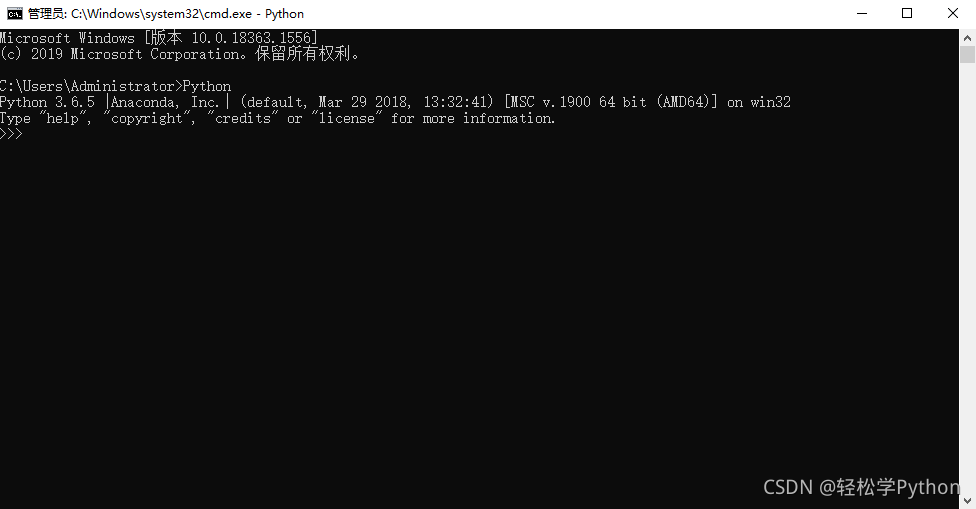
如果你没有把Python配置环境变量就会是这样,Python不是内部或外部命令。
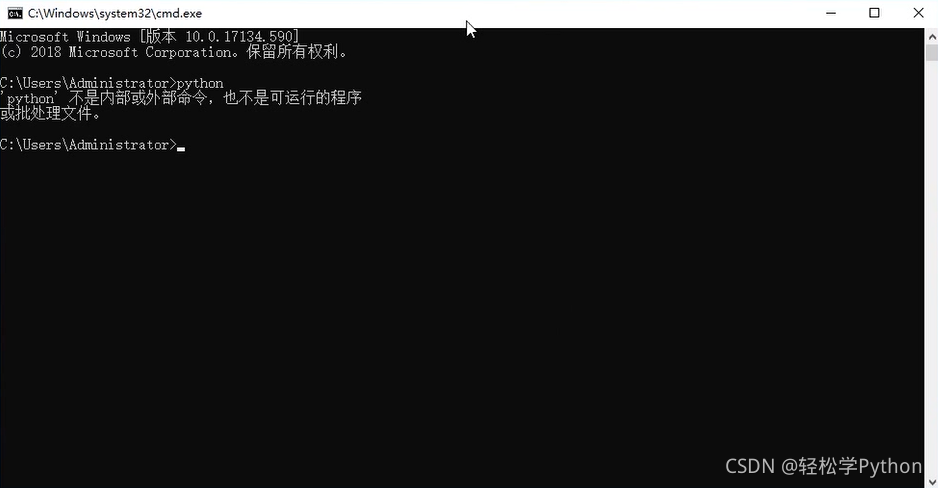
但是如果直接在安装目录去打开的话,它是可以打开的,但是我们配置环境变量的话,不管在哪个地方都能打开它,系统加载的话,它首先是从系统变量里面去加载的,包括我们的电脑系统启动,它也是在系统变量里。
我们来讲下如何配置环境变量
右键点击我的电脑,选择属性。
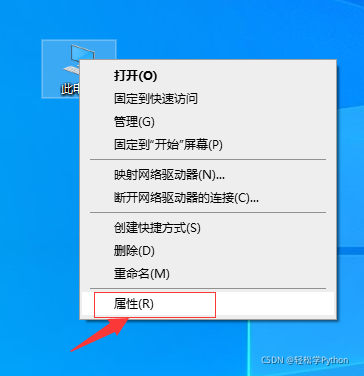
点击高级系统设置
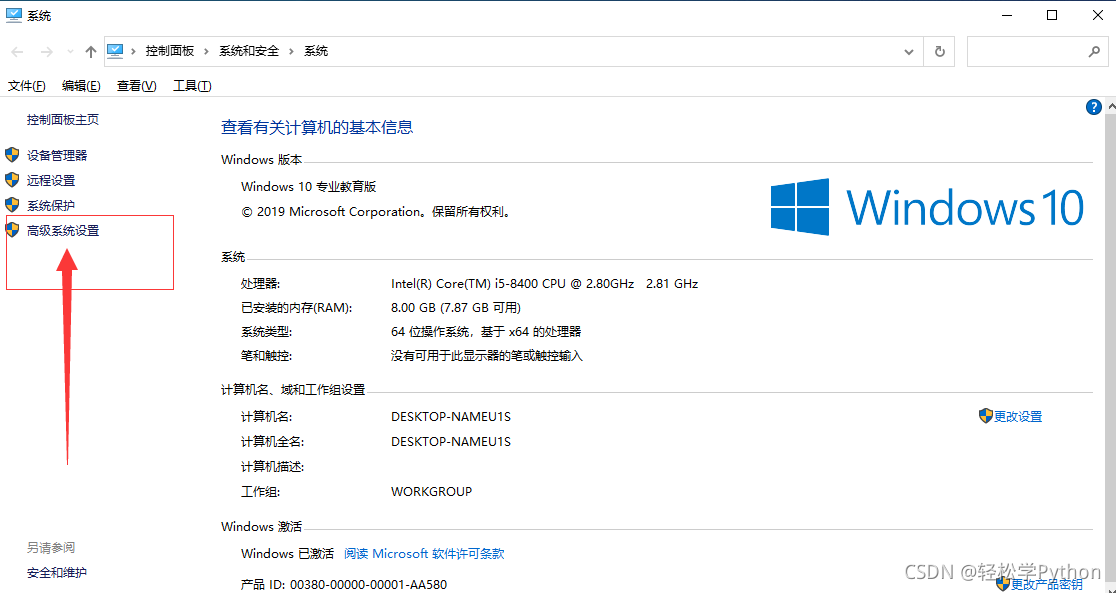
点击环境变量
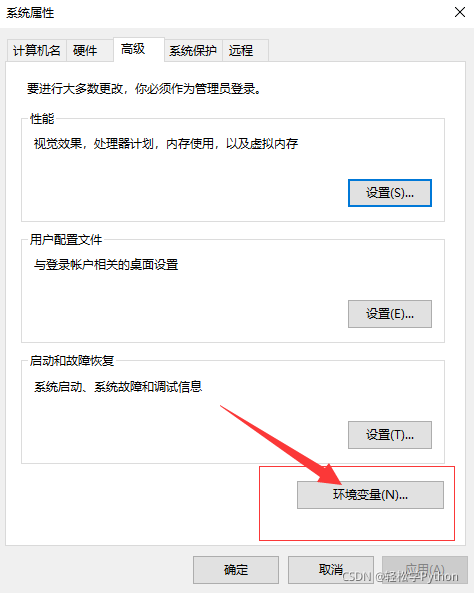
选择path
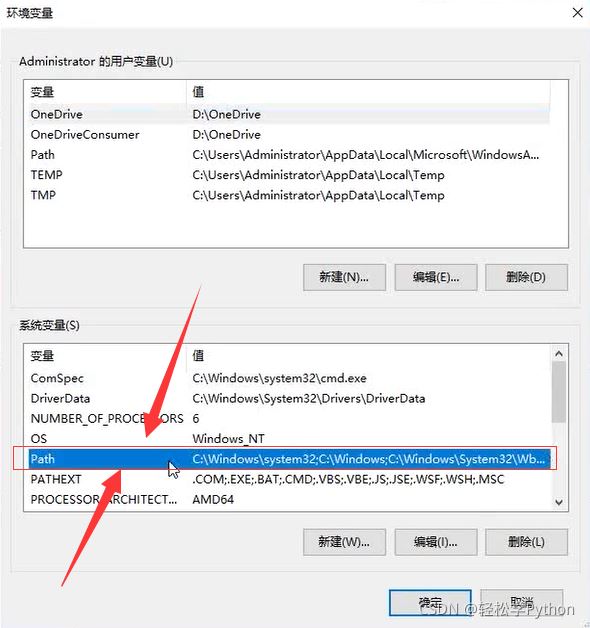
在编辑环境变量里面点击新建
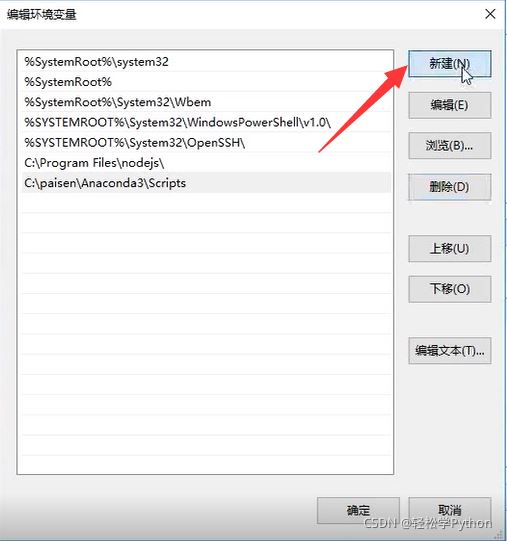
然后复制你的Python安装路径
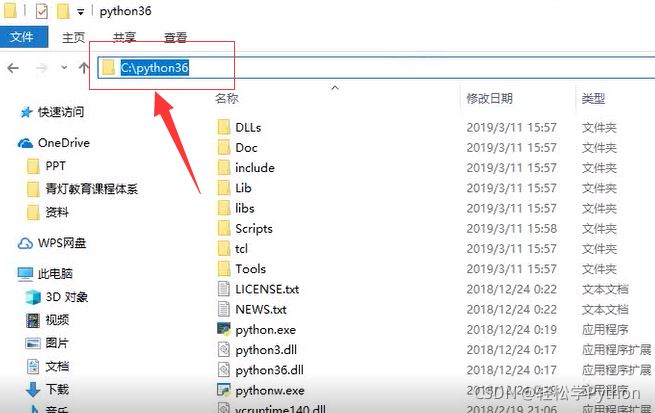
粘贴到新建的框框里面,点击确定,前面打开的都点确定。

然后重启cmd,再次输入Python就可以啦。
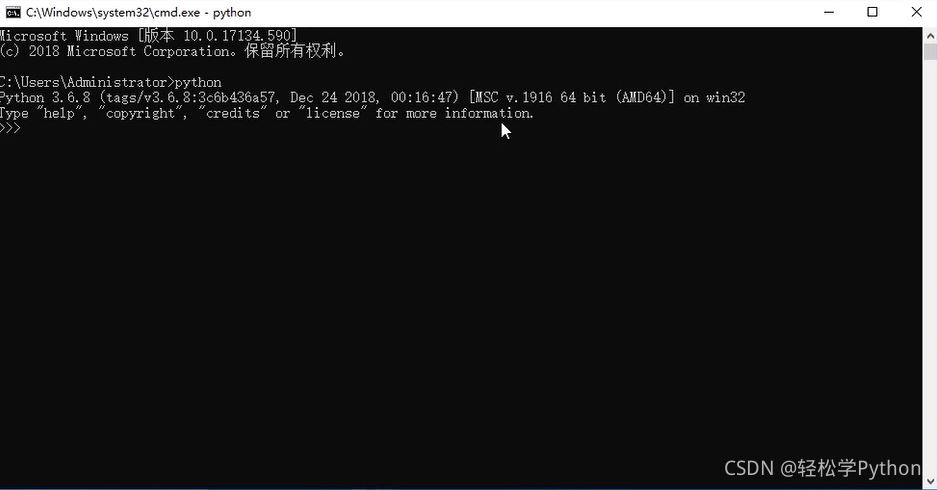
四、pip下载模块慢
安装模块
键盘按【win+r】打开搜索框,输入【cmd】按回车,在弹出的命令提示符窗口输入【pip install (你想要安装的模块名)】,比如我安装【pygame】,输入【pip install pygame】,然后按回车等待即可。
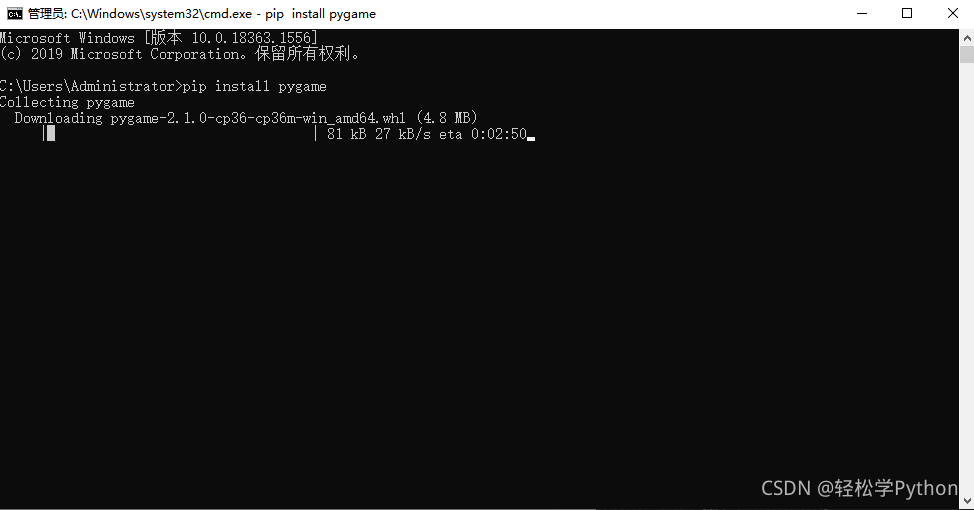
但是像这样子的话,速度很慢,它提示我要三分钟左右,这是因为它是从国外的服务器进行下载的,所以超级慢,有时候模块稍微大点,还会下载超时。这能忍?
那这时候我们把它更换为国内镜像源下载就好了。
两种方式
第一种临时配置
直接在安装的时候加入镜像源一起放进去安装即可,比如
这是清华大学镜像源 :https://pypi.tuna.tsinghua.edu.cn/simple/
那我们直接输入
pip install pygame -i https://pypi.tuna.tsinghua.edu.cn/simple/
速度超级快。
第二种永久配置
Windows环境下直接在命令提示框输入
pip config set global.index-url https://pypi.tuna.tsinghua.edu.cn/simple
然后再去安装模块的时候,咱们直接使用原来的方式,比如Scapy为例,输入 【pip install Scapy】
安装的时候,它自动把镜像源应用上了,速度超级快。
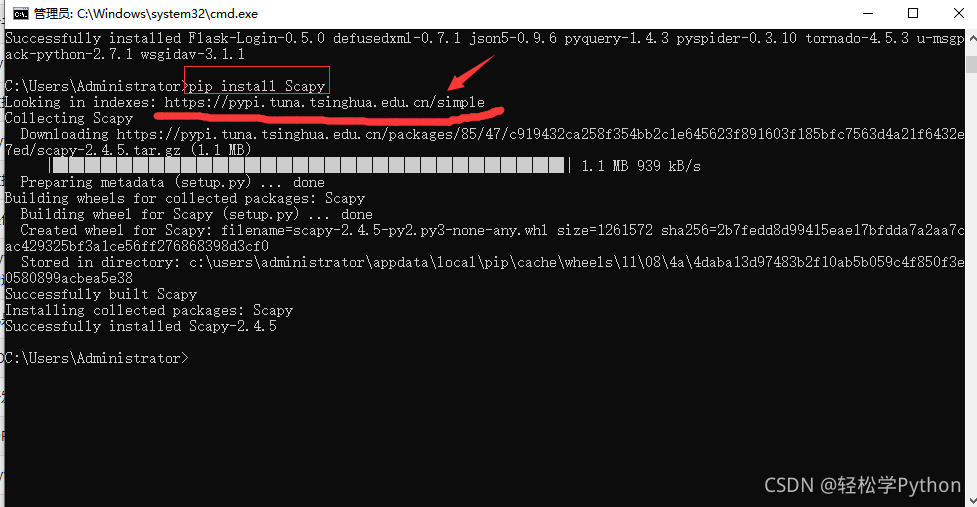
然后卸载模块的话,把【install】替换为【uninstall】即可,以pygame模块为例,输入【pip uninstall pygame】按回车等待即可。
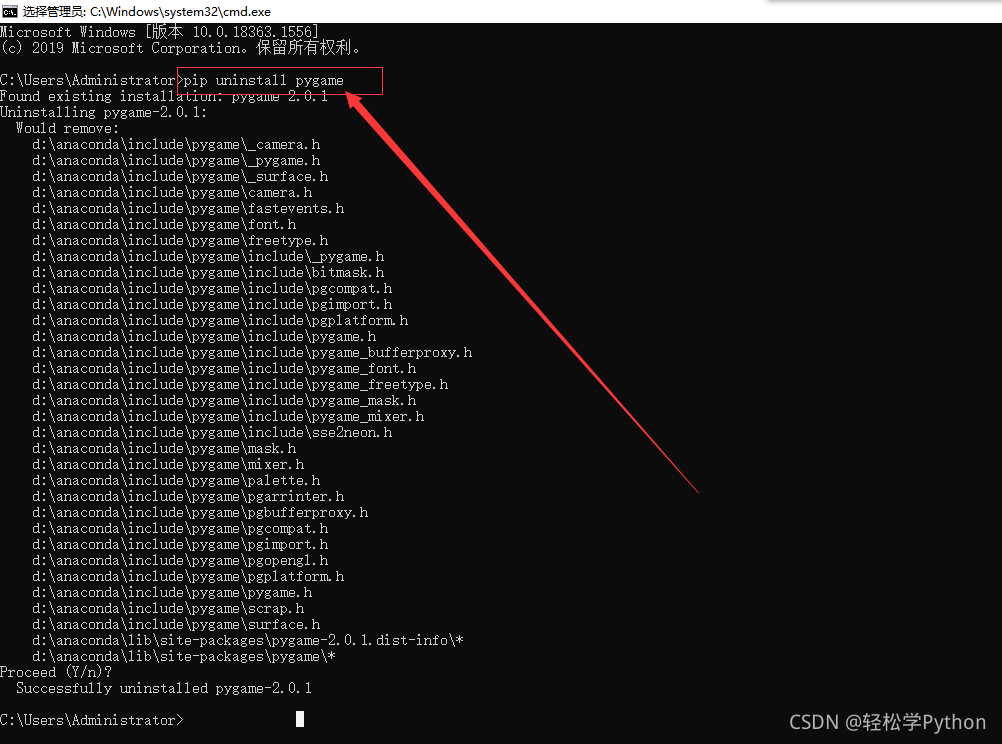
到此这篇关于Python入门教程之Python的安装下载配置的文章就介绍到这了,更多相关Python的安装下载配置内容请搜索好代码网以前的文章或继续浏览下面的相关文章希望大家以后多多支持好代码网!